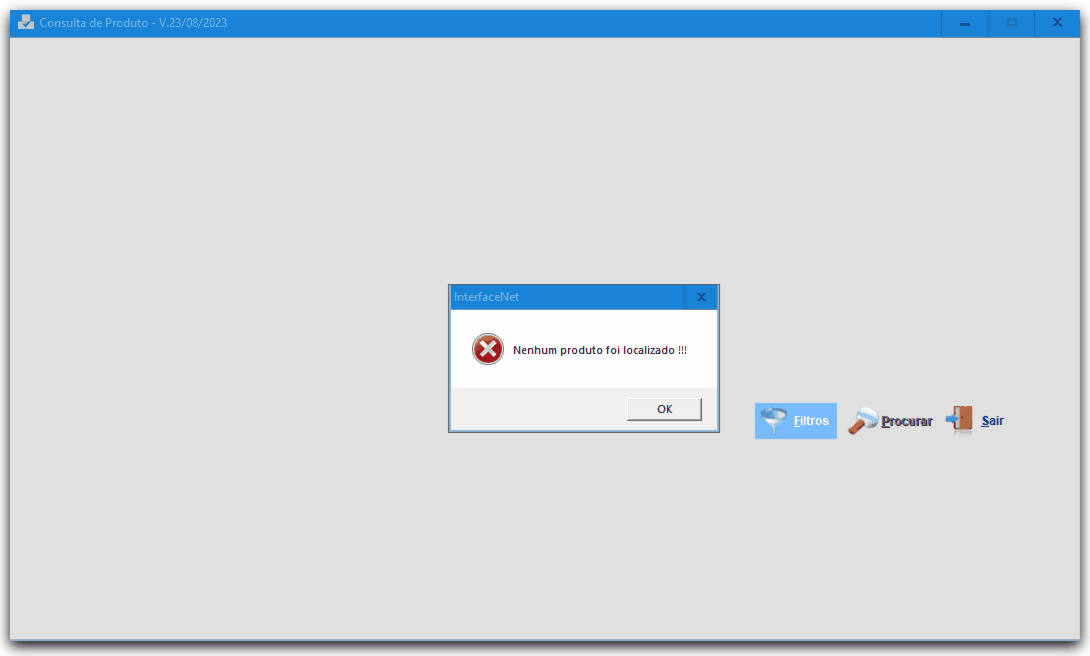Utilize a funcionalidade Análise Customizada do NetEstoque.
Ela consiste em uma visão mais simplificadas personaliza dos dados relacionados a gestão de seus produtos, que engloba seus totais de venda, e totais em estoque.
Filtrar Análise
- Acesse o sistema NetEstoque.
- Clique no menu Análises e Promoções.
- Clique na opção Análise Customizada para informar os parâmetros de filtragem.
- Informe o Período de vendas dos produtos que serão analisados.
- Em Produtos que chagaram informe o período que os produtos que você deseja analisar chegaram na loja.
- Informe a Faixa de Preço de produtos que deseja analisar.
- Em Sem venda desde informar a data a partir da qual os produtos sem venda serão analisados.
Em Filtros, utilize as opções de filtragem.
Caso queira fazer uma nova filtragem, clique em Limpar filtros.
- (Opcional) Marque a opção Produtos liquidação caso queira analisar esse tipo de produto.
Clique em Confirmar.
InterfacenetOs parâmetros de filtragem que você definiu não encontraram nenhum produto? Isso pode acontecer, mas você não precisa preencher tudo novamente.
Caso o parâmetro de filtragem informado não localize nenhum produto, na tela de Consulta de Produto, clique em Filtros, e os parâmetros que você informou estarão preenchidos. Dessa forma, você pode ajustar o que for necessário para uma nova filtragem.
Exportar Análise de Produtos
Após fazer a filtragem, os resultados na análise serão apresentados na tela Consulta de Produto para poder exportá-lo como planilha.
- Acesse o sistema NetEstoque.
- Clique no menu Análises e Promoções.
- Clique na opção Análise Customizada.
- Faça a filtragem.
(Opcional) Marque a opção Ocultar produtos sem venda para desconsiderá-los.
Pela tela Consulta de Produto, você também pode retornar a tela com os parâmetros de filtragem definidos anteriormente, basta clicar em Filtros.
- Clique em para exportar o aquivo que será salvo em XXX.
Personalizar Layout
Após fazer a filtragem, você pode definir quais colunas serão excluídas da Consulta de Produto ou até redefinir o posicionamento delas se preferir.
- Acesse o sistema NetEstoque.
- Clique no menu Análises e Promoções.
- Clique na opção Análise Customizada.
- Faça a filtragem.
- Clique em .
Em Configuração, na coluna Excluir, marque as que deseja remover.
Se você quer reposicioná-las, basta selecionar as colunas na ordem de sua preferência.
- Clique em Confirmar.